Windows で Dwm.exe がクラッシュする: コミュニティの修正方法については、こちらをご覧ください。
dwm.exe のクラッシュにより黒い画面が表示されますか?多くの人がインターネットで解決策を探しています。ただし、原因はさまざまであるため、解決策も異なります。 MiniTool からのこの投稿では、この問題に取り組むのに役立ついくつかの実現可能な解決策をまとめました。
デスクトップ ウィンドウ マネージャー (dwm.exe) は、合成ウィンドウ マネージャーです。ハードウェア アクセラレーションを有効にしてグラフィカル ユーザー インターフェイスをレンダリングし、ウィンドウにさまざまな視覚効果を追加します。ゲームのプレイ中またはビデオの視聴中に、dwm.exe がクラッシュするというエラーが表示されます。コンピュータの黒い画面でこのエラーが繰り返し発生する場合があります。このエラーは、接続の緩みからグラフィックス ドライバーの不良に至るまで、さまざまな理由によって引き起こされる可能性があります。複雑な方法に進む前に、いくつかの簡単なチェックを行うことができます。例:
- GPU の温度を下げます
- : ゲームのプレイ中にデスクトップ Windows マネージャーがクラッシュする場合は、高温が原因かどうかを検討してください。ゲームに高いパフォーマンスが必要な場合は、GPU の温度を下げる措置を講じて問題が解決できるかどうかを確認する必要があります。 GPU と PSU の接続を確認してください
- : GPU と PSU 間の接続が緩んでいます。 GPU と PSU も、dwm.exe クラッシュの問題の一般的な原因です。この場合、通常、dwm.exe がクラッシュすると黒い画面が表示されます。問題を解決するには、ケーブルをすぐに再接続してください。 Windows オペレーティング システムをアップグレードします
- : コンピューターのオペレーティング システムと Windows 間の互換性の問題が原因で、dwm.exe がクラッシュする問題に悩まされている人もいます。コンピューターのコンポーネント。コンピュータに利用可能な Windows アップデートがあるかどうかを確認し、画面の指示に従ってアップグレード プロセスを完了します。 上記の確認後、次の 3 つの方法で dwm を解決します。 Windows での exe クラッシュ エラー。
方法 1. グラフィックス ドライバーをアップグレードする
ほとんどの人の意見によると、問題のある NVIDIA ドライバーが、dwm.exe がクラッシュして黒い画面を引き起こす主な原因です。グラフィックス ドライバーをアップグレードまたは再インストールするには、次の手順に進みます。
ステップ 1. Win X を押し、WinX メニューから デバイス マネージャー を選択します。
ステップ 2. ディスプレイ アダプター を展開し、NVIDIA を右クリックします
ステップ 3. ドライバーの更新 > を選択します。ドライバーを自動的に検索してドライバーをアップグレードします。必要に応じて、デバイスのアンインストール を選択して、デバイスからドライバーをアンインストールできます。その後、NVIDIA の公式 Web サイトにアクセスして、適切なバージョンのドライバーをダウンロードします。
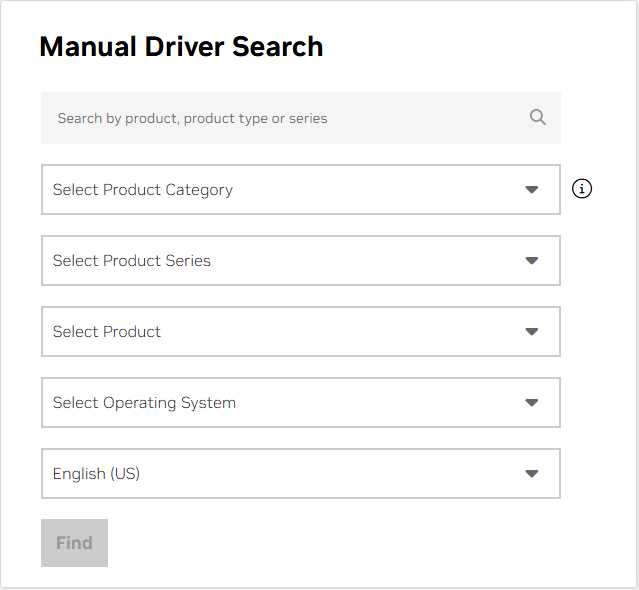
さまざまなバージョンの NVIDIA ドライバーをインストールしても問題が解決しない人にとって、AMD などの別の GPU に切り替えることは意味があるかもしれません。
方法 2. Xbox コントローラーを更新する
ゲームのプレイ中に常に dwm.exe クラッシュ エラーが発生する場合は、問題の原因が古い Xbox などのゲーム デバイスにあるのかどうかを考える必要があります。コントローラー。ゲーム中に Xbox コントローラーを使用し、dwm.exe のクラッシュ エラーが発生した数人の人によると、コントローラーのファームウェアをアップグレードすることは理にかなっています。
ステップ 1. Microsoft Store で Xbox アクセサリ アプリをコンピューターにダウンロードしてインストールします。
ステップ 2. USB ケーブル経由で Xbox コントローラーを接続します。
ステップ 3. Xbox アクセサリ アプリがコントローラーを検出します。最新バージョンではない場合は、画面に表示された アップデートが必要 ボタンを選択できます。
ステップ 4. 続行 をクリックしてアップグレード プロセスを開始します。
方法 3. ハードウェア アクセラレーションを無効にする
ハードウェア アクセラレーションには多くの利点があります。これには、アプリケーションのパフォーマンスの向上、メモリ消費の最小化などが含まれます。ただし、それまでの間、GPU の過熱、ハードウェアの欠陥などの問題が発生する可能性があります。したがって、dwm.exe のクラッシュ問題が発生した場合は、試しにハードウェア アクセラレーションを無効にしてください。
ステップ 1デスクトップの空白スペースを右クリックし、ディスプレイ設定を選択します。
ステップ 2. ウィンドウを覗いて、 グラフィックス > をクリックします。デフォルトのグラフィック設定を変更します.
ステップ 3. ハードウェア アクセラレーション GPU スケジュール.
の下にあるボタンをオフにします。その後、コンピューターを再起動する必要があります。変更を完全に適用します。
上記で紹介した方法に加えて、ゲームのパフォーマンス設定を下げる、XboxGame Bar をアンインストールする、新しい PSU を変更する、サードパーティのウイルス対策ソフトウェアをアンインストールするなどの方法もあります。理由はさまざまですが、すべての人にとって具体的な解決策を見つけるのは困難です。上記の解決策を 1 つずつ試すことができます。
最後の言葉
それは迷惑な経験ですdwm.exe がコンピュータ上で常にクラッシュし、ゲームにアクセスしたり、コンピュータを通常どおり使用したりできないことがわかります。この投稿を読んだ後、このエラーを解決するのに役立つ情報が得られることを願っています。
以上がWindows で Dwm.exe がクラッシュする: コミュニティの修正方法については、こちらをご覧ください。の詳細内容です。詳細については、PHP 中国語 Web サイトの他の関連記事を参照してください。

ホットAIツール

Undresser.AI Undress
リアルなヌード写真を作成する AI 搭載アプリ

AI Clothes Remover
写真から衣服を削除するオンライン AI ツール。

Undress AI Tool
脱衣画像を無料で

Clothoff.io
AI衣類リムーバー

Video Face Swap
完全無料の AI 顔交換ツールを使用して、あらゆるビデオの顔を簡単に交換できます。

人気の記事

ホットツール

メモ帳++7.3.1
使いやすく無料のコードエディター

SublimeText3 中国語版
中国語版、とても使いやすい

ゼンドスタジオ 13.0.1
強力な PHP 統合開発環境

ドリームウィーバー CS6
ビジュアル Web 開発ツール

SublimeText3 Mac版
神レベルのコード編集ソフト(SublimeText3)

ホットトピック
 1672
1672
 14
14
 1428
1428
 52
52
 1332
1332
 25
25
 1277
1277
 29
29
 1257
1257
 24
24
 KB5055612を修正する方法Windows 10にインストールできませんか?
Apr 15, 2025 pm 10:00 PM
KB5055612を修正する方法Windows 10にインストールできませんか?
Apr 15, 2025 pm 10:00 PM
Windowsの更新は、オペレーティングシステムを新しいソフトウェアまたはハードウェアと互換性のあるオペレーティングシステムを安定させ、安全に保つことの重要な部分です。それらは通常のbで発行されます
 働いた! Elder Scrolls IVを修正:Oblivionのリマスタークラッシュ
Apr 24, 2025 pm 08:06 PM
働いた! Elder Scrolls IVを修正:Oblivionのリマスタークラッシュ
Apr 24, 2025 pm 08:06 PM
エルダースクロールIVのトラブルシューティングIV:Oblivionのリマスターされた打ち上げとパフォーマンスの問題 クラッシュ、黒いスクリーン、または長老のスクロールIVの問題を経験している:忘却がリマスターされていますか?このガイドは、一般的な技術的問題の解決策を提供します。
 Clair Obscur:Expedition 33 UE-Sandfallゲームクラッシュ? 3つの方法!
Apr 25, 2025 pm 08:02 PM
Clair Obscur:Expedition 33 UE-Sandfallゲームクラッシュ? 3つの方法!
Apr 25, 2025 pm 08:02 PM
「Clair Obscur:Expedition 33」でUE-Sandfallゲームクラッシュの問題を解決する 「Clair Obscur:Expedition 33」は、リリース後にプレイヤーに広く期待されていますが、多くのプレイヤーは、ゲームを開始するときにUE-Sandfallがクラッシュして閉鎖するエラーに遭遇しました。この記事は、ゲームをスムーズにするのに役立つ3つのソリューションを提供します。 方法1:スタートアップオプションを変更します Steamスタートアップオプションを変更して、ゲームのパフォーマンスとグラフィックスの設定を調整します。起動オプションを「-dx11」に設定してみてください。 ステップ1:スチームライブラリを開き、ゲームを見つけ、右クリックして「プロパティ」を選択します。 ステップ2:[一般的な]タブの下に、[スタートアップ]オプションセクションを見つけます。
 Clair Obscur Expedition 33 PCで動作しないコントローラー:修正
Apr 25, 2025 pm 06:01 PM
Clair Obscur Expedition 33 PCで動作しないコントローラー:修正
Apr 25, 2025 pm 06:01 PM
「Clair Obscur:Expedition 33」のPCバージョンの失敗の問題を解決する また、「Clair Obscur:Expedition 33」コントローラーのPCバージョンが適切に機能しないという問題に遭遇しましたか?心配しないでください、あなたは一人ではありません!この記事では、さまざまな効果的なソリューションが提供されます。 「Clair Obscur:Expedition 33」は、PlayStation 5、WindowsおよびXboxシリーズX/Sプラットフォームで発売されました。このゲームは、正確なタイミングを強調する魅力的なターンベースのRPGです。その独自性は、戦略的で迅速な対応の完璧なブレンドです。 スムーズな操作
 Windows11 KB5055528:何が新しく、インストールに失敗した場合はどうなりますか
Apr 16, 2025 pm 08:09 PM
Windows11 KB5055528:何が新しく、インストールに失敗した場合はどうなりますか
Apr 16, 2025 pm 08:09 PM
Windows11 KB5055528(2025年4月8日にリリース)詳細な説明とトラブルシューティングを更新 Windows 11 23H2ユーザーの場合、Microsoftは2025年4月8日にKB5055528アップデートをリリースしました。この記事では、この更新の改善について説明し、インストール障害のソリューションを提供します。 KB5055528更新コンテンツ: このアップデートは、Windows 11 23H2ユーザーに多くの改善と新機能をもたらします。 ファイルエクスプローラー:ファイルの開く/保存ダイアログと[コピー]ダイアログへのテキストのスケーリングと改善されたアクセシビリティを改善しました。 設定ページ:プロセッサ、メモリ、ストレージ、Gをすばやく表示する「トップカード」機能を追加しました
 Elder Scrolls IV:Oblivionが致命的なエラーをリマスターした、クイックフィックス
Apr 25, 2025 pm 08:05 PM
Elder Scrolls IV:Oblivionが致命的なエラーをリマスターした、クイックフィックス
Apr 25, 2025 pm 08:05 PM
Elder Scrolls IVの解決:Oblivionはクラッシュする問題を再マスターしました The Elder Scrolls IV:Oblivion Remastered、2025年4月22日、PS5、XboxシリーズX/S、Windowsのためにリリースされ、見事なビジュアルとゲームプレイの改善があります。ただし、一部のプレイヤーは経験しています
 エラー0x80070643 Windows 10 KB5057589の後、必需品を学びます
Apr 16, 2025 pm 08:05 PM
エラー0x80070643 Windows 10 KB5057589の後、必需品を学びます
Apr 16, 2025 pm 08:05 PM
MicrosoftのWindows 10 Winreアップデートグリッチ:エラー0x80070643説明 1年後、MicrosoftはWinre Updateの問題にまだ取り組んでいます。 最近のWindows 10 KB5057589アップデートにより、エラー0x80070643が明らかになりました。 この記事で説明します
 解決した!ビデオメモリエラーからリマスターされた忘却を修正します
Apr 24, 2025 pm 08:11 PM
解決した!ビデオメモリエラーからリマスターされた忘却を修正します
Apr 24, 2025 pm 08:11 PM
「テクスチャ」エラーを割り当てようとするビデオメモリからリマスターされた「忘却」は、プレイヤーがゲームを楽しむことを妨げるイライラする問題です。このガイドは、この問題を解決するための簡単なソリューションを提供します。 このエラーが発生する可能性があります




